अतीत में, अव्यवस्थित पुस्तकों या दस्तावेज़ों को छानने में अनगिनत घंटे खर्च करना सामान्य बात हुआ करती थी। आज में ’ तेज़-तर्रार माहौल में, अब आप इस विलासिता को वहन नहीं कर सकते।
यदि आप किसी महत्वाकांक्षी अंतरराष्ट्रीय परियोजना पर घर से काम कर रहे हैं और बस ’ चाहे आप कितनी भी कोशिश कर लें, एक भी गुमशुदा रिपोर्ट नहीं मिल रही है, न ’ परेशान – हमने आपको कवर कर लिया है! चलो ’ आइए उन 4 रणनीतियों पर नजर डालें जिनका उपयोग आप अपनी फ़ाइलों पर हमेशा के लिए नियंत्रण वापस लेने के लिए कर सकते हैं।
#1. अपनी पीडीएफ़ को उचित रूप से नाम दें
इससे पहले कि आप अपनी फ़ाइलों में कोई वास्तविक परिवर्तन करें, आपको एक कुशल तरीका अपनाना होगा पीडीएफ फाइल आयोजक प्रणाली। अपने दस्तावेज़ों को अपनी अलमारी समझें – यदि आपको केवल फर्श पर कपड़ों के एक विशाल ढेर के साथ काम करना पड़े, तो आपको बाहर पहनने के लिए कुछ उपयुक्त चीज़ ढूंढने में कई उम्र लग जाएगी, है ना? यही बात आपके डिजिटल पीडीएफ़ के लिए – जितना अधिक व्यवस्थित, उतना बेहतर. गेंद को आगे बढ़ाने के लिए, सबसे व्यापक संभावित श्रेणी से शुरू करें और वहां से नीचे की ओर काम करें। हमारा उससे क्या मतलब है?
चलो ’ आप कहते हैं ’ आप एक अकाउंटेंट हैं. आप एक व्यापक फ़ोल्डर बना सकते हैं, जिसे फाइनेंस कहा जाता है, जिसमें चालान , रसीदें और अन्य सबफ़ोल्डर शामिल हो सकते हैं। और जब आपकी वास्तविक पीडीएफ फाइलों का नामकरण करने की बात आती है, तो प्रासंगिक कीवर्ड भी शामिल करना सुनिश्चित करें । इस तरह, आपके इनवॉइस फ़ोल्डर में एक पीडीएफ Doe_John_invoice_28.11.2022.pdf अस्पष्ट invoice.pdf या, भगवान न करे, unnamed.pdf के बजाय।
लेकिन इससे पहले कि आप परिश्रमपूर्वक पीडीएफ फाइलों को व्यवस्थित करें, ध्यान रखें कि नहीं सभी प्रतीक अलग-अलग ऑपरेटिंग सिस्टम के साथ अच्छे से चलते हैं । उदाहरण के लिए, विंडोज़ ने ’ क्या आप निम्नलिखित में से कोई भी शामिल कर सकते हैं: / ? < > : * | " और ^। यह 260 वर्णों से अधिक लंबे फ़ाइल पथ भी ’ बना सका। संदर्भ के लिए, पथ C:/Accounting/Invoices/John_Doe_Invoice 39 वर्ण लंबा है। जब तक आप इनके भीतर रहते हैं सीमाएँ, आप जाने के लिए तैयार हैं।
#2। ’ पहले से मौजूद है उसे व्यवस्थित करें
ठीक है, अब जब आप जानते हैं कि प्रत्येक फ़ाइल आपके सिस्टम पर कहां रहती है, तो अब सक्रिय होने का समय ’ है एक पीडीएफ आयोजक और कुछ वास्तविक काम पूरा करें। यदि आपकी फ़ाइलें बिल्कुल वैसी ही हैं जैसी वे हैं, तो बढ़िया! हालाँकि, देर-सबेर, आपको संभवतः “ " का सामना करना पड़ेगा ” : एक दस्तावेज़ इतना अव्यवस्थित है कि आप भूल जाना चाहेंगे कि यह कभी अस्तित्व में था। शुक्र है, आपके साथ पीडीएफ एक्स्ट्रा के साथ चीजों को पटरी पर वापस लाना त्वरित और आसान है।
कैसे पीडीएफ से पेज हटाने के लिए
’ उस चीज को हटाने से शुरुआत करें ’ जरूरत नहीं है। अपने दस्तावेज़ से बेकार पेज हटाने के लिए:
1. प्रोग्राम चालू करें और होम मेनू से
पेज व्यवस्थित करें पर क्लिक करें।
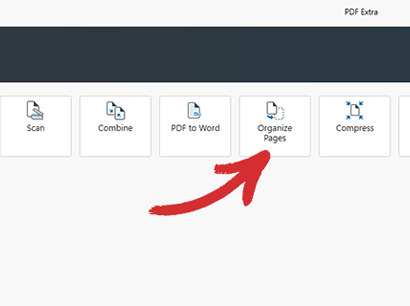
2. वह फ़ाइल खोलें जिसे आप व्यवस्थित करना चाहते हैं
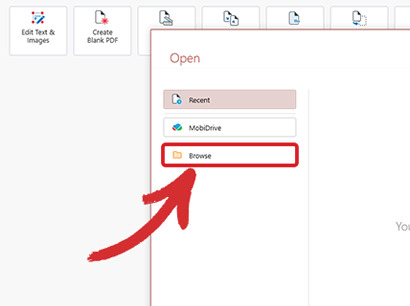
3. उस पेज का चयन करें जिसे आप हटाना चाहते हैं और या तो ट्रैश कैन आइकन पर क्लिक करें या ऊपरी बाएं कोने पर पेज हटाएं पर क्लिक करें। पर्दा डालना।
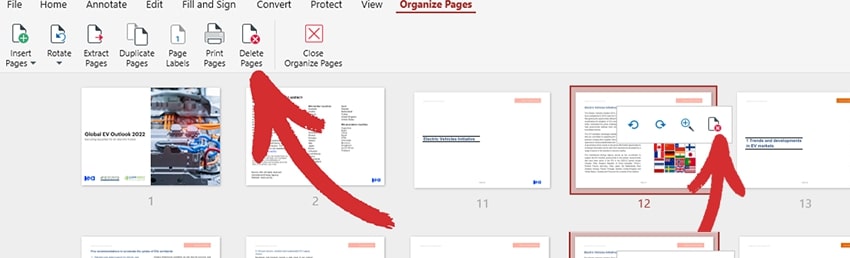
टिप: आप SHIFT या CTRL दबाकर भी एक समय में कई पेज हटा सकते हैं।
वह ’ क्या यह – सरल के बारे में बात करो! इसके बाद, हो सकता है कि आप उस सामग्री को वापस जोड़ना चाहें जो ’ गायब है.
PDF में नए पेज कैसे जोड़ें
- में रहते हुए भी पेज व्यवस्थित करें टैब पर, पेज सम्मिलित करें पर क्लिक करें। आप किसी अन्य पीडीएफ, स्कैन किए गए दस्तावेज़ या यहां तक कि एक क्लिपबोर्ड छवि से पेज जोड़ सकते हैं – यह ’ यह वास्तव में आप पर निर्भर है.
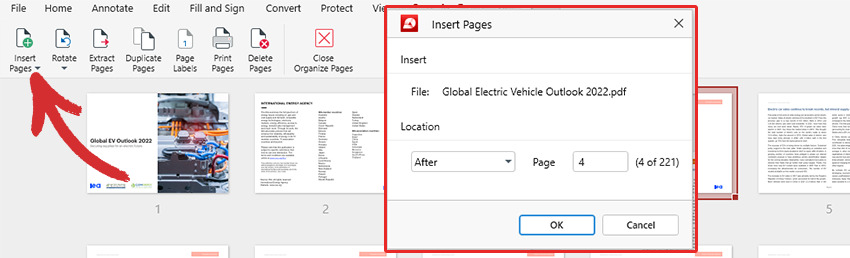
 टिप: अपने पीडीएफ दस्तावेज़ में उसी पृष्ठ या चार्ट का पुन: उपयोग करने की आवश्यकता है। इसके बजाय डुप्लिकेट पेज का उपयोग करें!
टिप: अपने पीडीएफ दस्तावेज़ में उसी पृष्ठ या चार्ट का पुन: उपयोग करने की आवश्यकता है। इसके बजाय डुप्लिकेट पेज का उपयोग करें!
- चुनें कि क्या आप किसी निश्चित पृष्ठ के पहले या बाद में या पृष्ठ पर नई सामग्री शामिल करना चाहते हैं अपनी पीडीएफ फाइल का प्रारंभ/अंत करें, फिर बस ओके दबाएं।
अब तक अच्छा काम! चलो ’ आइए पीडीएफ पेजों को व्यवस्थित करने के अन्य तरीकों पर गौर करें।
पीडीएफ में पृष्ठों को कैसे घुमाएं
यदि कुछ पेजों पर आप ’ अभी-अभी डाले गए को किनारे या उल्टा कर दिया गया है, आप अपने पीडीएफ को पृष्ठों को दक्षिणावर्त, वामावर्त, या डिग्री तक घुमाकर जल्दी से व्यवस्थित कर सकते हैं, जिससे सभी के लिए लगातार पढ़ने का अनुभव सुनिश्चित हो सके।
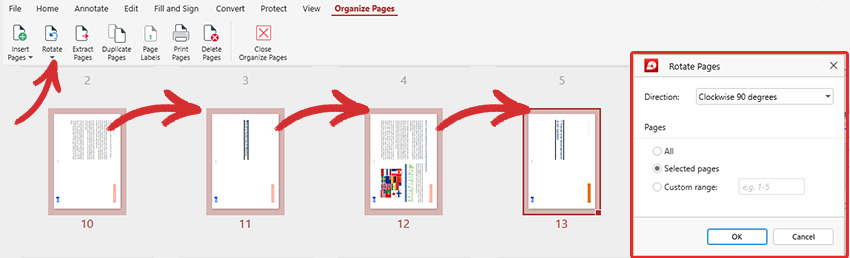
निरंतरता की बात करें तो शायद यह ’ अब समय आ गया है कि हम उस कष्टकारी पेज फ़ॉर्मेटिंग पर ध्यान दें।
पीडीएफ में पेजों को नंबर कैसे दें
चीज़ें हर मिनट बेहतर दिख रही हैं! लेकिन जब आप ’ आपने अतिरिक्त सामग्री को सफलतापूर्वक काट दिया है और अपनी मूल्यवान अंतर्दृष्टि वापस जोड़ दी है, पृष्ठ क्रम अभी भी ’ इसका कोई मतलब नहीं दिखता. इसे ठीक करने के लिए:
1.
पेज लेबल पर नेविगेट करें।
2. आप जिस प्रकार का पृष्ठ क्रमांकन चाहते हैं उसे चुनें (1, 2, 3 / ए, बी, सी, / I, II, III, आदि)। आप लेबल को संपूर्ण दस्तावेज़ पर या केवल चयनित पृष्ठों पर लागू कर सकते हैं।
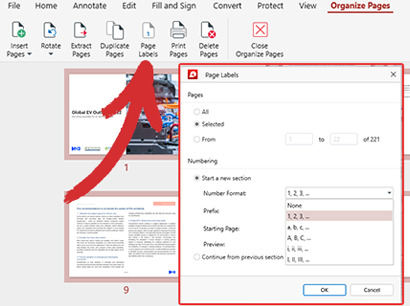 टिप:
टिप: यदि आपको अलग-अलग पेजों को आसानी से पुनर्व्यवस्थित करने की आवश्यकता है, तो आप उन्हें सीधे
पेज व्यवस्थित करें टैब के भीतर खींचकर और छोड़ कर ऐसा कर सकते हैं।
3. कस्टम उपसर्ग जोड़ें (वैकल्पिक)। हमारा पीडीएफ पेज आयोजक आपको प्रत्येक पेज नंबर पर अतिरिक्त जानकारी शामिल करने की अनुमति देता है।

उदाहरण के लिए, आपके पहले तीन पृष्ठों को 1ए, 2ए और 3ए नाम दिया जा सकता है, जबकि शेष दस्तावेज़ को सामान्य रूप से स्वरूपित किया जा सकता है। फिर आप कोई भी बदलाव करने से पहले तुरंत अंतिम परिणाम का पूर्वावलोकन कर सकते हैं।
#3. कर सकते हैं ’ क्या आप पन्ने हटाने का जोखिम नहीं उठा सकते? इसके बजाय उन्हें निकालें
कभी-कभी, आप ’ मैं आवश्यक रूप से कुछ पेजों को स्थायी रूप से हटाना चाहता हूं क्योंकि वे भविष्य के प्रोजेक्ट में उपयोगी साबित हो सकते हैं। हालाँकि, वहाँ ’ ऐसा करने का यह मूल फ़ाइल को पूरी तरह से कॉपी करने और जो आवश्यक नहीं है उसे सावधानीपूर्वक हटाने की तुलना में बहुत तेज़ तरीका है। इस विधि को पृष्ठ निष्कर्षण कहा जाता है। अपने पीडीएफ से पेज निकालने के लिए:
- उन पेजों का चयन करें जिन्हें आप अब नहीं चाहते हैं मूल फ़ाइल में बने रहने के लिए.
- पेज निकालें पर क्लिक करें। अब आप निकाले गए पेजों को नई पीडीएफ फाइल के रूप में सहेज सकते हैं।
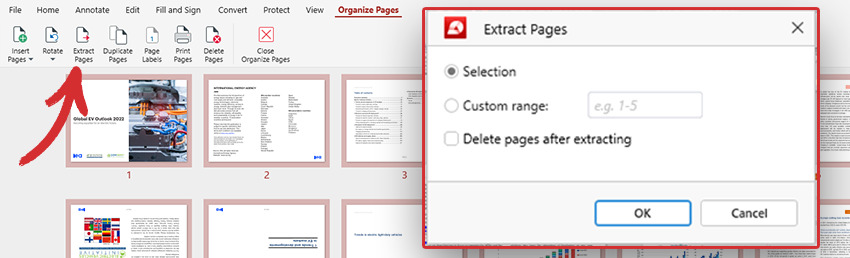
- मूल दस्तावेज़ से पृष्ठ हटाएं (वैकल्पिक)। यदि आप ’ यदि आप किसी भी प्रति को पीछे नहीं छोड़ना चाहते हैं, तो आप निकालने के बाद पृष्ठों को हटाने के विकल्प की जांच कर सकते हैं और पीडीएफ एक्स्ट्रा बाकी का ध्यान रखेगा।
वह ’ बैठना! केवल यही करना बाकी है कि इस नए फ़ाइल संस्करण के लिए एक चतुर नाम दिया जाए ताकि बाद में किसी भी भ्रम से बचा जा सके।
#4. जगह बचाने और चीजों को तेजी से ढूंढने के लिए पीडीएफ को संयोजित करें
यह ’ जब आपके फ़ोल्डरों में केवल एक दर्जन या उससे अधिक दस्तावेज़ हों तो पीडीएफ फाइलों को व्यवस्थित करना एक बात है। हालाँकि, जब आप दैनिक आधार पर कई ग्राहकों के साथ काम करना शुरू करते हैं तो फ़ाइल के गुम होने का जोखिम अधिक हो जाता है। यह वह जगह है जहां हमारा अंतर्निर्मित कॉम्बिनर विशेष रूप से काम में आता है क्योंकि यह आपको कई पीडीएफ को एक साथ जल्दी से मर्ज करने की अनुमति देता है , बिना उनकी फॉर्मेटिंग को तोड़े या उनकी गुणवत्ता ख़राब हो रही है। यह इस प्रकार काम करता है:
1. पीडीएफ एक्स्ट्रा के भीतर पीडीएफ मर्जिंग डायलॉग खोलने के लिए
कंबाइन फाइल्स पर क्लिक करें, फिर जितनी जरूरत हो उतनी फाइलें डालने के लिए
एक फाइल जोड़ें पर क्लिक करें। पीडीएफ पृष्ठों की तरह, आप दस्तावेज़ों के दिखने के क्रम को तुरंत बदलने के लिए उन्हें खींच और छोड़ सकते हैं।
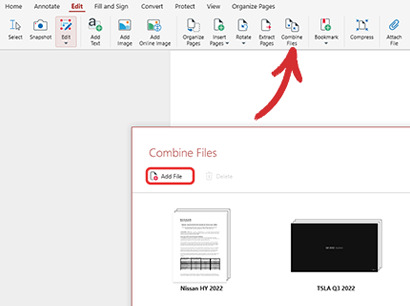
2. यदि आपने गलती से कुछ जोड़ दिया है तो आप ’ इसकी आवश्यकता नहीं है, आप ट्रैश कैन आइकन पर क्लिक करके इसे कभी भी हटा सकते हैं। यह सुनिश्चित करने के लिए कि आप ’ सही फ़ाइलों को पुनः मर्ज करना।
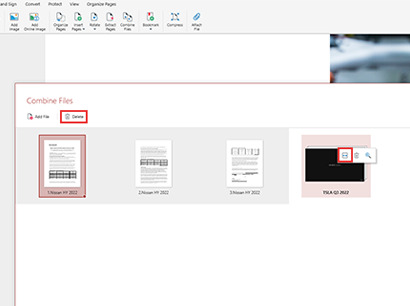
3. संयोजित पर क्लिक करें। यदि आप ’ यदि आपने सभी चरणों का सही ढंग से पालन किया है, तो कुछ सेकंड बाद आपको एक अच्छी तरह से प्रारूपित दस्तावेज़ देखना चाहिए जिसमें आपकी सभी फ़ाइलें शामिल हैं।
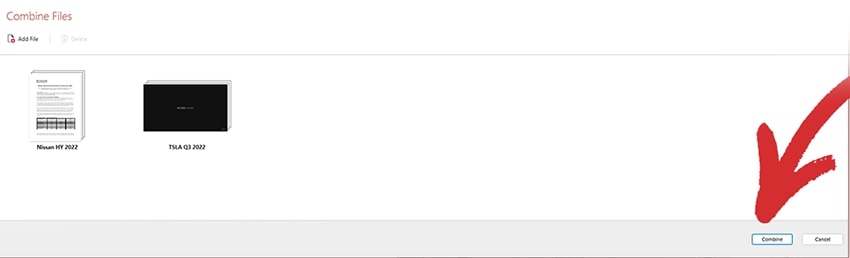
अंतिम विचार
जैसा कि आप देख सकते हैं, एक कुशल प्रबंधन प्रणाली बनाना सिर्फ एक अनिवार्य प्रोटोकॉल से कहीं अधिक है। आसानी से खोजने योग्य डेटाबेस आपके दस्तावेज़ खोज डाउनटाइम को काफी कम कर देगा, आपकी दक्षता को बढ़ा देगा, आपके ग्राहकों को खुश कर देगा, और आपके ब्रांड में सुधार करेगा ’ परिणामस्वरूप छवि. एक अतिरिक्त बोनस के रूप में, आप बहुत सी जगह भी बचाएंगे और ’ नई हार्ड ड्राइव या क्लाउड सदस्यता योजना पर खर्च नहीं करना होगा।
तो, यदि आप ’ सही फ़ाइलों की खोज में लगातार समय बर्बाद करने या गलत फ़ाइलें भेजने के बाद ग्राहकों से माफ़ी मांगने से थक गए हैं, हम आपको हमारे पीडीएफ ऑर्गनाइज़र को आज़माने के लिए आमंत्रित करते हैं। “ और जानें ” हमारे जानने के लिए “ आयोजक ” मॉड्यूल बेहतर है या मुफ्त में ऐप डाउनलोड करके व्यावहारिक दृष्टिकोण अपनाएं और 14-दिवसीय परीक्षण शुरू करें।